メディアマネージャー
レイアウト
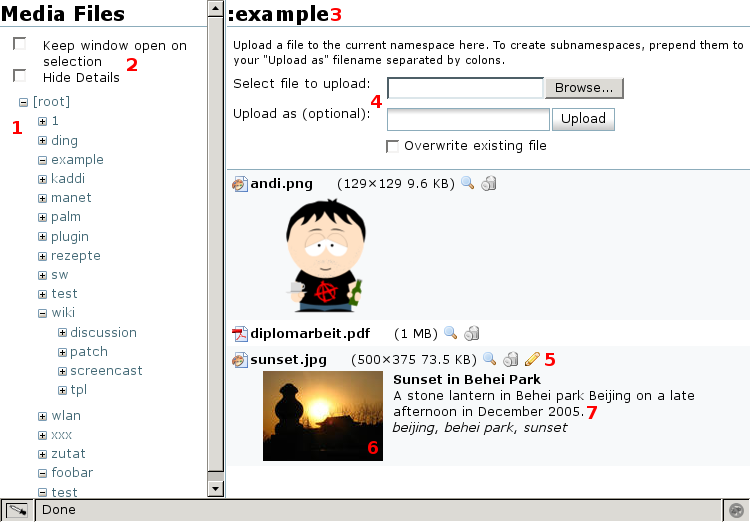
上のスクリーンショットがメディアマネージャーです。
左の部分は、名前空間ツリー(1)で、存在する名前空間を通して閲覧することができます。 メディアマネージャーは、名前空間から切り離されていますが、構造は維持されています。+アイコンや-アイコンで深い階層を閉じたり開いたりすることができます。名前空間の名前をクリックすると右側に開きます。
ツリーの上部にマネージャーの振る舞いに影響するオプションチェックボックス(2)があります。デフォルトでは、マネージャーは、イメージを選択すると閉じます。複数の画像を挿入するなど、閉じさせたくないときは、ここで自動的に閉じるのを無効にすることができます。右の枠に概要を多く表示したい場合は、メディアのリストの詳細を隠すことができます。どちらのオプションもクッキーに格納されるので、ブラウザにより記憶されます。
右の枠の一番上のヘッドラインは選択した名前空間(3)が常時表示されます。アップロードしたすべてのものがのこ名前空間に収められています。
ヘッドラインの下には、アップロードフォーム(4)があります。アップロードフォームは、現在の名前空間がアップロードを許可されているときのみ表示されます。2つ目のテキストフィールドで、アップロードしようとするファイルをリネームすることができます。サブ名前空間を作成するときは、ここに名前を入れます。アップロードされるファイルの拡張子は、mime設定を通して設定されます。
アップロードフォームの下には、使用可能なメディアファイルが一覧になっています。それぞれのファイルには、ファイルタイプのアイコンやファイルネーム、いくつかのツールボタン(5)があります。続くボタンは、ファイルタイプや権限により表示されます。
 | ファイルの閲覧・ダウンロード |
 | ファイルを削除 |
 | ファイルのメタデータを編集(JPEGのみ) |
ファイルは、サムネイル(6)やメタデータ(7)があるかもしれません。メタデータ編集は、通常JPEGファイルのみサポートしています。
 ボタンをクリックします。
ボタンをクリックします。